关闭电脑屏保模式的方法(简单实用的屏保关闭技巧)
游客 2023-09-26 18:27 分类:电脑知识 119
在使用电脑的过程中,屏保功能既有保护屏幕的作用,又能节省电源。但是有时候我们可能需要关闭屏保模式,比如在演示或观看视频时。本文将介绍几种简单实用的方法来关闭电脑的屏保模式。

设置菜单中关闭屏保
1.1进入设置菜单
在电脑桌面上点击鼠标右键,选择“个性化”或“显示设置”。

1.2打开屏保设置
在设置菜单中选择“屏幕保护程序”,进入屏保设置界面。
1.3关闭屏保模式

在屏保设置界面中,选择“无”作为屏保模式,并点击“应用”或“确定”按钮。
使用快捷键关闭屏保
2.1打开运行窗口
按下Win+R组合键,打开运行窗口。
2.2输入命令
在运行窗口中输入“controldesk.cpl”,并点击“确定”。
2.3关闭屏保模式
在显示属性窗口中,选择“屏幕保护程序”选项卡,选择“无”作为屏保模式,并点击“应用”或“确定”按钮。
通过注册表关闭屏保
3.1打开注册表编辑器
按下Win+R组合键,打开运行窗口。
3.2输入命令
在运行窗口中输入“regedit”,并点击“确定”。
3.3导航至相应注册表路径
在注册表编辑器中依次展开以下路径:“HKEY_CURRENT_USER\ControlPanel\Desktop”。
3.4修改屏保相关数值
在右侧窗口中找到名为“ScreenSaveActive”的数值,将其修改为0。
3.5重启电脑生效
修改完注册表后,重启电脑使设置生效。
使用命令关闭屏保
4.1打开命令提示符窗口
按下Win+R组合键,打开运行窗口。
4.2输入命令
在运行窗口中输入“cmd”,并点击“确定”。
4.3关闭屏保模式
在命令提示符窗口中输入“regadd"HKEY_CURRENT_USER\ControlPanel\Desktop"/vScreenSaveActive/tREG_SZ/d0/f”,并按下回车键。
使用第三方软件关闭屏保
5.1下载第三方软件
在互联网上搜索并下载屏保管理软件,如“屏保关闭大师”。
5.2安装并运行软件
按照软件的安装提示完成安装,然后运行软件。
5.3关闭屏保模式
在屏保管理软件中选择关闭屏保的选项,并保存设置。
关闭电脑屏保模式有多种方法可供选择,可以通过设置菜单、使用快捷键、修改注册表、使用命令或者借助第三方软件来实现。根据个人的使用习惯和需求,选择最方便快捷的方法关闭屏保模式。希望本文介绍的方法对大家有所帮助。
版权声明:本文内容由互联网用户自发贡献,该文观点仅代表作者本人。本站仅提供信息存储空间服务,不拥有所有权,不承担相关法律责任。如发现本站有涉嫌抄袭侵权/违法违规的内容, 请发送邮件至 3561739510@qq.com 举报,一经查实,本站将立刻删除。!
相关文章
-

解决博世洗衣机门打不开问题的有效方法(掌握关键步骤)
-

阿里斯顿热水器VS史密斯热水器(选择最适合你家的热水器)
-

空调能效比高还是能效低好(探讨空调能效对环境和使用者的影响)
-

特灵空调故障6D的问题及常见维修方法解析(探索特灵空调故障代码6D的原因和解决方法)
-
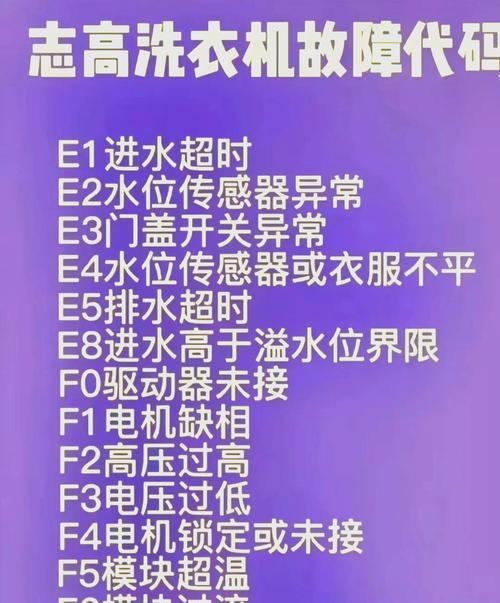
荣事达E4故障代码及其意义解析(解读荣事达E4故障代码)
-

三洋滚筒洗衣机的使用体验(高效节能)
-

双开门冰箱vs四开门冰箱(比较双开门冰箱和四开门冰箱的优缺点)
-

煤气灶没有哒哒哒声音打不着火的原因及解决方法(煤气灶失去点火功能可能的原因和应对措施)
-

解读伊莱克斯冰箱故障代码AF(快速排查冰箱故障AF代码)
-

康佳全自动洗衣机故障E2分析及维修处理办法(解读康佳全自动洗衣机E2故障)
- 最新文章
-
- 燃气灶打火不转的原因及解决方法(探究燃气灶打火不转的原因)
- 全自动滚筒洗衣机的高效清洗方法(轻松享受清洁)
- 净水器故障判断与维修(故障排除技巧与常见问题解决方法)
- 冰箱冷藏温度调节的科学指南(合适的冷藏温度对食物质量和安全至关重要)
- 美的饮水机水管连接方法详解(如何正确连接美的饮水机水管)
- 黄麻床垫VS棕垫(舒适性、耐用性、环保性)
- 电磁炉发黑的原因及解决方法(如何避免电磁炉发黑)
- 灯不亮的原因及解决办法(为什么灯不亮)
- 如何修复洗碗机拉手的故障(解决您洗碗机拉手故障的简易方法)
- 解决中央空调开暖气异响问题的方法(从根源解决中央空调开暖气异响)
- 冰箱温度调节的方法与注意事项(如何根据需求调整冰箱温度)
- 如何正确清洗黄石油烟机(简单实用的清洗方法)
- 电路烧坏,修复大揭秘(原因)
- 变频空调移机安装全程抽真空,为何必要(抽真空的重要性及操作步骤详解)
- 壁挂炉冷凝水管漏水的修复方法(解决壁挂炉冷凝水管漏水问题的有效措施)
- 热门文章
-
- 约克中央空调预充电故障解析(探究约克中央空调预充电故障的原因和解决方法)
- 大宇壁挂炉显示E8故障解决方法(排查大宇壁挂炉E8故障的步骤及解决方案)
- 洗衣机只响不转的原因和修理方法(探究洗衣机只响不转的故障原因及解决方法)
- 海信冰箱显示E2的原因及解决方法(海信冰箱预约上门维修)
- 集成灶电机损坏原因解析(探索集成灶电机损坏的原因与预防方法)
- 夏普复印机主板维修价格解析(了解夏普复印机主板维修价格)
- 夏立空调不排水的原因及故障检修(解决夏立空调不排水问题的关键步骤)
- 夏普复印机碳粉调整方法(提高打印质量的关键步骤及技巧)
- 空调为什么一直制冷(探究空调持续制冷的原因及解决方法)
- 饮水机聪明座的修理大全(解决您的饮水机聪明座问题)
- 解决打印机弹出网页错误的方法(如何处理打印机无法正常打印网页的问题)
- 电饭煲红灯不亮的维修方法(解决电饭煲红灯不亮的常见问题与维修技巧)
- 电饭煲按钮开关不灵的解决方法(教你轻松应对电饭煲按钮开关不灵问题)
- 松下洗衣机不能脱水的维修方法(解决松下洗衣机无法脱水问题的实用技巧)
- 冰箱冷藏室排水孔堵塞怎么疏通(解决冷藏室排水孔堵塞的小妙招)
- 热评文章
-
- 老板燃气灶红火原因(解析老板燃气灶成为消费者首选的原因)
- 集成灶调风门的方法(掌握关键)
- 如何设置蓝牙打印机密码(保护打印机安全的重要步骤)
- 解决公司打印机共享失败的方法(共享打印机故障排除和修复指南)
- 冰箱隔板清洗的正确方法(保持冰箱卫生)
- 如何解决显示器掉帧问题(探究显示器掉帧原因及解决方法)
- 打印机颜色如何修改成白色(实现白色主题打印的方法和技巧)
- 不花钱清洗热水器,让你的家更舒适(使用简易方法和自然材料)
- 绿岛风幕机安装方法详解(简单易懂的安装步骤)
- 恩施抽油烟机拆卸清洗指南(轻松解决厨房油烟困扰)
- 解决卫生间粪水倒灌的有效办法(保障家庭卫生健康)
- 电压过高导致冰箱失去制冷功能(探究电压高对冰箱制冷的影响及解决方法)
- 以沃牧移动空调故障代码E5含义及维修方法(探索移动空调E5故障代码的解析与修复技巧)
- 空调洞过高的危害与解决办法(如何应对空调洞的高度问题)
- 解析美的空调故障码P1的含义及处理方法(探索美的空调故障码P1的原因和解决方案)
- 热门tag
- 标签列表
